


 
 
 
 
 
 
 |
| DelphiXE3 触ってみたよ! 2013/03/18 |
私は Borland Delphi4J、Delphi6J、Delphi7J、をこれまで使ってきまして、主に Delphi6J を利用する事が多いのですが、Delphi2010を少し使ってみた後、昨年末に最新バージョン「Delphi XE3」へアップデートしました。これをインストールするため用に安価なノートパソコン(Windows7)も購入しました。XE3は、Macintosh用アプリケーションを作成したり、Windows8対応も見据えたバージョンのようです。悲しいかな iOS対応はされていないらしく、iOSアプリを作成する場合には、前バージョンのXE2を利用して Macintosh上で幾つかの手順を踏んで作成するそうです。後は時期開発環境待ち、でしょうか。という訳で、XEシリーズの「X」はクロス開発を意味しているのかもしれません。クロス開発をするには、従来のVCLアプリケーションではなく、FireMonkeyを利用するらしいですが、全く使った事がありませんしMacintoshも所持していませんのでよく分かりません。
で、せっかく買ったXE3もそのまま放置状態でしたが、やはり勿体ないので、少しずつ触ってみたいと思っています。購入したXE3は ESD版=ネットからのダウンロード購入でしたので、エンバカデロ社のサイトのユーザーページからISOイメージファイルをダウンロードし、DVD-Rディスクに書き込んでから、DVD-Rディスクからセットアップを行っています。
セットアップ(インストール)は基本的に、次へ をクリックして行っているだけです。
セットアップが完了すると、Windowsのスタートメニューにショートカットが追加されます。その中の「Delphi XE3」をクリックすれば実行されます。
それでは、DelphiXE3を起動してみます。
ぱっと見た感じは、Delphi2010と似ていますので、余り迷わないかな?と想像します。メニュー「表示」→「ツールバー」→「コンポーネント」を実行し、ツールパレットを上の方に追加しておきます。
まずは最初のお約束、メニュー「ツール」→「オプション」で各種設定です。これも Delphi2010と似ていますので、それほど迷わなさそうな感じはします。
普段作業するフォルダを決めます。いつもと同じく、Windowsのエクスプローラで「C:¥AFsoft¥DelphiXE3¥test」というフォルダを作っておく事にします。更にこの下にフォルダを作ってテストプログラムを作ります。メニュー「プロジェクト」→「デフォルトオプション」→「Delphi」を行い標準のディレクトリ設定だけ行っておきます。
それではまずテストプログラムを作ってみます。
従来のVCLアプリケーションという事で、
メニュー「ファイル」→「新規作成」→「VCLフォームアプリケーション - Delphi」を実行します。
最初の画面はこんな感じ。恒例パターンですね。
ツールパレット「Standard」の中にある「TLabel」を選択し、フォームに Labelコンポーネントを配置して、オブジェクトインスペクタで Caption プロパティを「これはテストです!」として、Fontプロパティのサイズを大きくしてみました。フォームの大きさを調整。
エクスプローラで、「C:¥AFsoft¥DelphiXE3¥test」フォルダの中に「001」というフォルダを作ってその中に入れる事にします。メニュー「ファイル」→「名前を付けて保存」を行い、Unit1.pas を保存します。
メニュー「ファイル」→「プロジェクトに名前を付けて保存」を行い、Project1.dproj を保存します。
これまででしたら、その後、「コンパイル」又は「再構築」でしたが、その前に、プロジェクトマネージャで、ビルド構成を「Release」に、ターゲットプラットフォームを「32ビット Windows」にしておきます。
それではコンパイル(ビルド)をします。
メニュー「プロジェクト」→「Project1 をビルド」を実行します。Unit1だけなのでコンパイルでもいいです。エラーせず正常に終了すると、下図のように終了画面が出ますので[OK]します。
それでは実行してみます。
メニュー「実行」→「実行」です。
こんなん出ました。右上の[×]をクリックして閉じます。
Windowsのエクスプローラで確認します。
「C:¥AFsoft¥DelphiXE3¥test¥001」内を見ると・・・
という風に「Win32」〜「Release」フォルダの中に「Project1.exe」が出来ているのが分かります。これが出来上がった実行プログラム(アプリケーション)ですがなんと、2MBもあります。Delphi2010が800KB程でしたから、それに比べると相当にデカくなっています。
次に、プロジェクトマネージャで、「ターゲットプラットフォーム」の箇所で右クリックを行い、「プラットフォームの追加」をクリックします。
そして「64ビット Windows」で[OK]ボタンをクリックします。
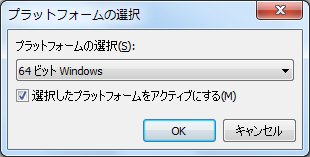
↓
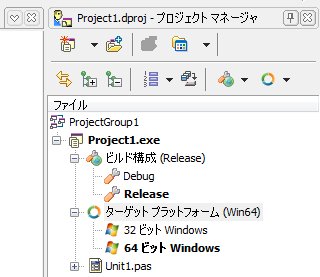
更にコンパイル(ビルド)をします。メニュー「プロジェクト」→「Project1 をビルド」を実行します。Unit1だけなのでコンパイルでもいいです。Windowsのエクスプローラで確認します。
「C:¥AFsoft¥DelphiXE3¥test¥001」内を見ると・・・
という風に、64bitアプリケーションを容易に作成する事が出来るようです。64bitアプリケーションによる恩恵がどれくらいあるのかについてはよく分かりませんけれども。
という感じで従来のVCLアプリケーションを作成する分には、さほど悩まされないような気はします。但し、従来よりも作成される実行プログラムのファイルサイズがかなり大きくなっていますので、注意は必要かもしれません。
デバッグ版・リリース版や作成されるフォルダの感じが、Visual Studioに近くなったような気もしますが〜
|
|
バッチファイル
BASIC
C言語のお勉強
拡張子な話
DOSプログラム
Delphi
>Delphi入門編
>Delphi2010
>DelphiXE3
▲top
2013/03/18
▼2013/03/19
シェアウェア
Script!World
データベース
|



